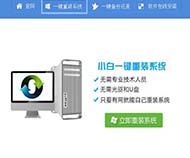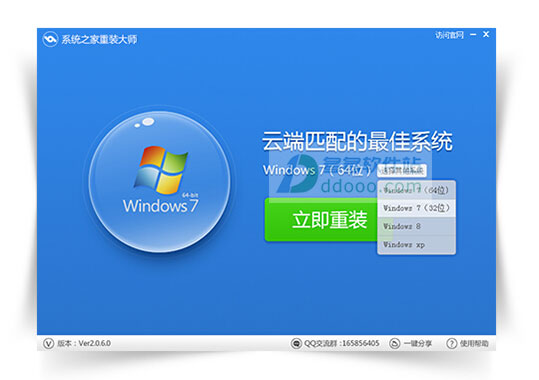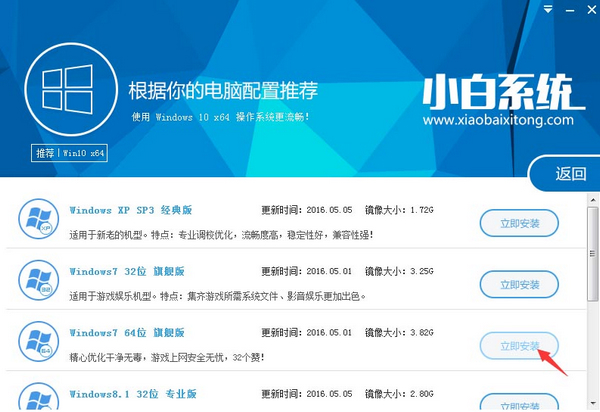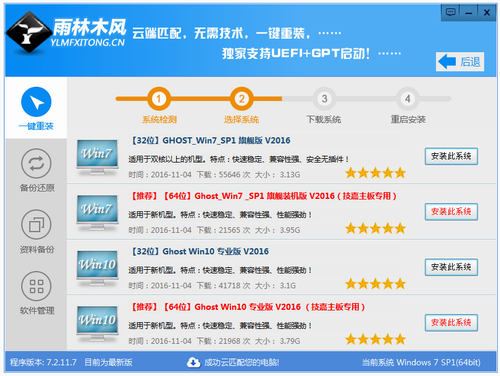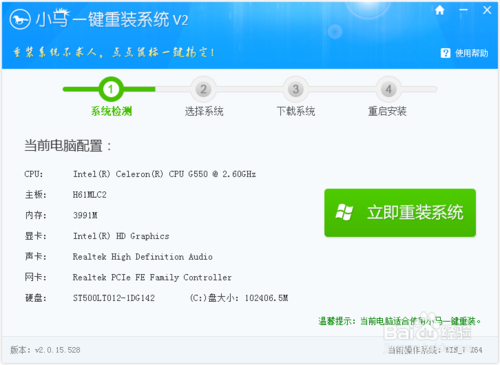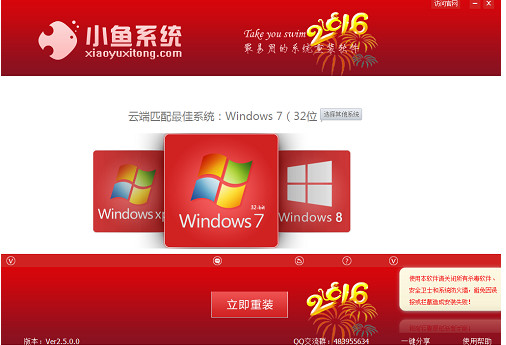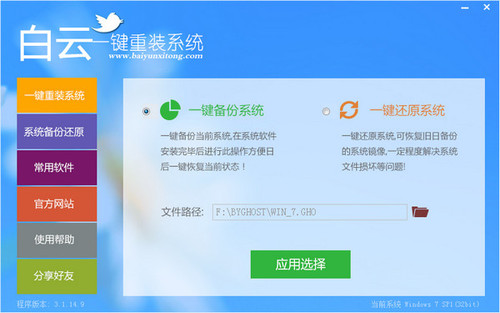笔记本DNS怎么设置 Win10笔记本设置阿里公共DNS教(3)
更新时间:2017-07-04 17:20:15
4、接下来就是关键性的Win10笔记本设置DNS界面了。在熟悉的Internet版本协议4置中,点击选中“使用下面的DNS服务器地址”,如图。

5、最后在首选DNS服务器和备选DNS服务中,填写上 阿里云公告DNS 地址就可以了,完成后点击“确定”保存设置就可以了,如下图所示。

Win10笔记本设置阿里公共DNS教程
好了,到了这里,我们就可以成功的将笔记本电脑DNS设置我们想要的DNS地址,这样可以更好的保障上网速度与上网安全,可以解决一些网络劫持的问题,希望对大家有所帮助。
系统重装相关下载
Win10技巧相关推荐
重装系统软件排行榜
- 【重装系统】小鱼一键重装系统V7.7.5尊享版
- 【电脑系统重装】小马一键重装系统V4.0官方版
- 老毛桃一键重装系统官方版V7.0
- 冰封一键重装系统工具贺岁版8.6.9
- 【重装系统软件下载】小白一键重装系统V11.8官方版
- 系统基地一键重装系统工具v1.0.0通用版
- 【电脑重装系统】萝卜菜一键重装系统工具V4.5.8维护版
- 系统重装软件大番茄一键重装V4.0.8
- 一键重装系统软件小鱼重装V4.8专业版
- 小鱼一键重装系统大师绿色版v5.0.0.0
- 萝卜菜一键重装系统软件纯净版2.2.2
- 一键重装系统软件小白重装V5.0官方版
- 易捷一键重装系统工具免费版V4.1
- 【重装系统】小白一键重装系统V12.1最新版
- 紫光一键重装系统工具V8.5.0纯净版
重装系统热门教程
- 系统重装步骤
- 一键重装系统win7 64位系统 360一键重装系统详细图文解说教程
- 一键重装系统win8详细图文教程说明 最简单的一键重装系统软件
- 小马一键重装系统详细图文教程 小马一键重装系统安全无毒软件
- 一键重装系统纯净版 win7/64位详细图文教程说明
- 如何重装系统 重装xp系统详细图文教程
- 怎么重装系统 重装windows7系统图文详细说明
- 一键重装系统win7 如何快速重装windows7系统详细图文教程
- 一键重装系统win7 教你如何快速重装Win7系统
- 如何重装win7系统 重装win7系统不再是烦恼
- 重装系统win7旗舰版详细教程 重装系统就是这么简单
- 重装系统详细图文教程 重装Win7系统不在是烦恼
- 重装系统很简单 看重装win7系统教程(图解)
- 重装系统教程(图解) win7重装教详细图文
- 重装系统Win7教程说明和详细步骤(图文)